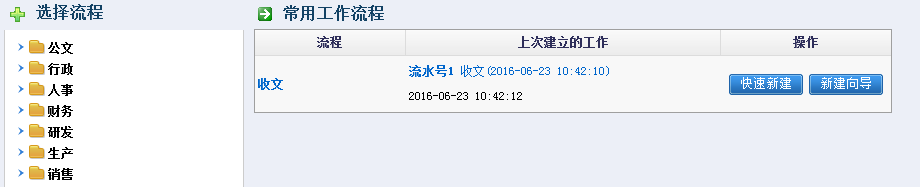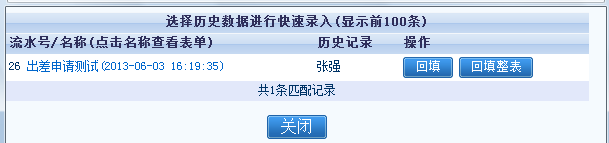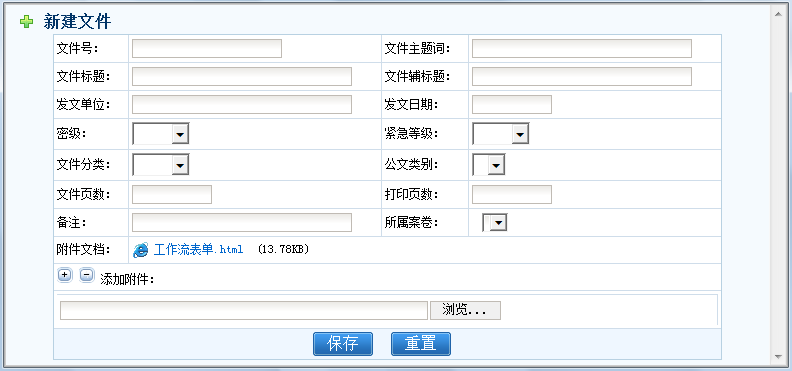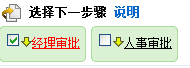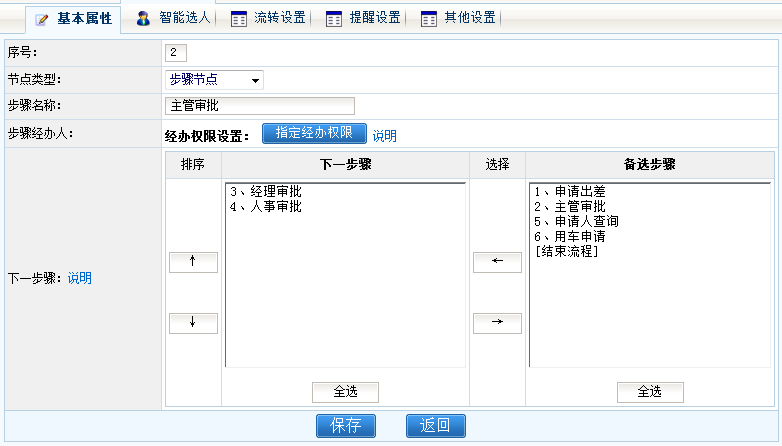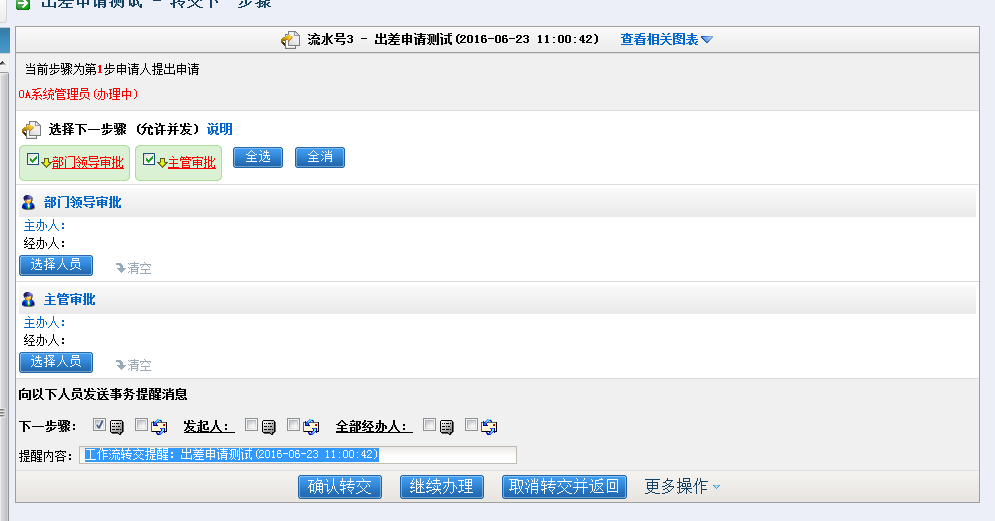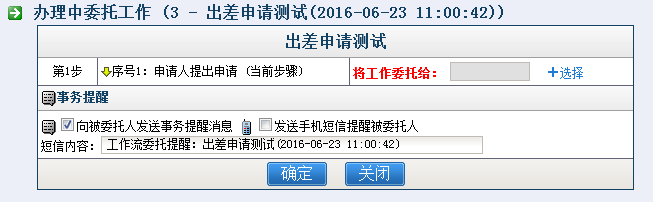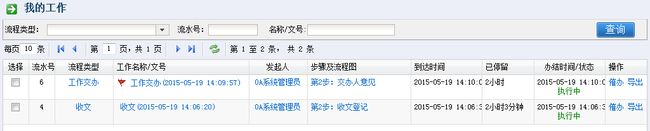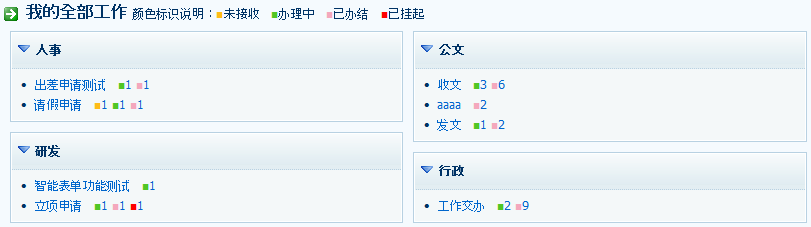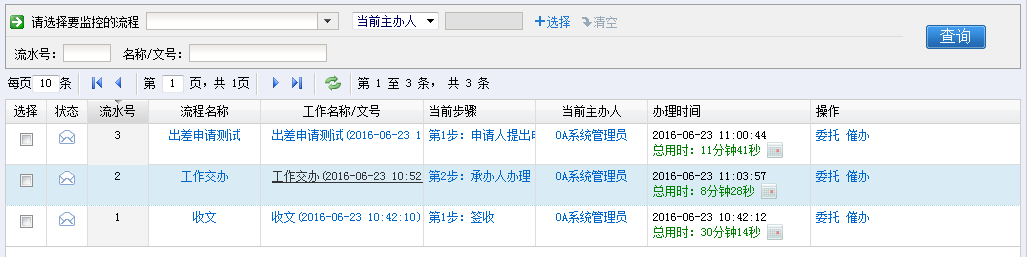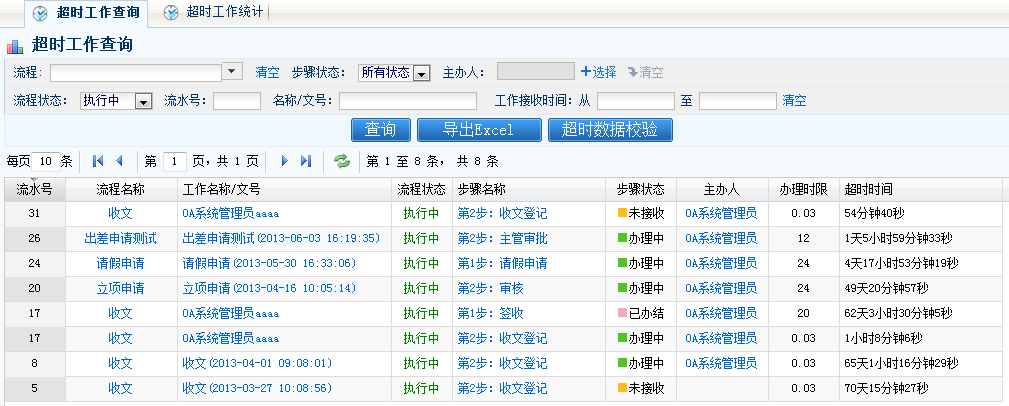工作流操作说明
工作流使用操作说明
“工作流”用于多个人有步骤地填写、上报、审批一个文件。包括“新建工作”、“我的工作”、“工作委托”、“工作查询”、“工作监控”、“工作销毁”、“流程日志查询”“超时统计分析”八个模块。
流程分为固定流程和自由流程,固定流程的每一步骤都是固定的,“接收/办理”后,就交给下一步的执行人,固定步骤的执行人可以由多个人办理,但是只有一个主办人员,可以编辑表单,转交到下一步骤,其他办理的人员只是经办人员,不能编辑表单,只可以在会签意见区填写自己意见,不能转交下一步。
自由流程执行人可以实时终止该流程,也可以委托任何人执行下一步,自由流程每步的办理人只能有一个,不能多个人办理。
提供定制开发QQ2524837118
2.1、新建工作
固定流程只有在系统管理->设计流程里,工作流程的第一步骤需要指定该用户为经办人,用户才有新建该流程的权利。自由流程需要有流程的新建权限。
点击新建工作,右侧自动显示以前新建过的流程,如果还要建立和以前一样的流程时,直接点击“快速新建”即可
下面就以“销售->测试流程”为例来介绍一下工作的流转过程。
工作名称/文号是否可以编辑,取决于工作流设置—设计流程—工作名称/文号的设定。
流程说明及步骤列表,是否允许并发,可以看到流程的每一步骤的名称和每一步骤的可选方向,也可以查看流程设计图和表单模版。
2.2、我的工作
这里列出所有未接收、办理中、已办结和全部工作,并可以进行工作统计。
(1)、未接收的工作
显示所有未接收的工作列表。
- 点【主办】可以进入工作办理界面。
- 点【委托】如果在设计流程的时候,委托规则设置的是:自由委托,那么就可以把当前的工作委托给系统内的任何人,如果设置了委托规则那么就按照委托规则来选择被委托人。
- 点【导出】可以把某个流程导出来。
- 点【批注】可以对该工作进行批注。
- 点【删除】可以删除当前的流程,除OA系统管理员之外,其他人只能在流程发起的第一步来删除该流程,如果该流程已经从第一步转交到其他步骤,那么该流程只能由系统管理员来删除了。
未接收的工作点了“主办”,但是没有转交到下个步骤的时候, 工作流自动保存在“办理中的工作” 中。
(2)、我的工作
流程操作包括:主办、转交、自动、导出、委托、删除(只有系统管理员有此权限)、挂起、批注等。
【自动】是快速转交至下一步骤,按流程设计的样式,直接转交给下一步的经办人员,默认是谁先接收该工作谁就是主办人,其它人就变成经办人员了。
【查询】可以根据流水号或者工作名称/文号,查询工作流来办理。
【导出】可以导出该流程下的表单。
【挂起】此功能用于挂起暂时不能办理的工作,可以设置取消挂起的时间。
【批注】可以对该工作进行批注。经过批注的工作流,会在的工作名称/文号处显示
![]()
【删除】一般用户可以在新建工作后还未转交,或者已转交但未被下一步骤的主办人接收时,可以点【删除】工作,而对于admin管理员,可以在此时间段外,查询出需要的流程来,可以点【删除】工作,删除这个流程。
以“出差申请测试”为例,点【主办】可以进入工作办理界面。
A、 上半部分是工作表单编辑区,在流程设计器里设置了本步骤的可写字段,就可以编辑,下半部分是会签意见及公共附件上传。
- 主办人在办理表单的时候,如果以前有办理过相同的表单,可以调用历史记录,左键双击可写字段就可以调出历史纪录了。
回填就是可以把历史记录回填到新的表单里,回填整表就是把整个
表单里控件相同的地方都可以回填历史数据。
- 只有第一步发起流程的人才可以在表单的编辑区进行修改文号。
- 对于上传的公共附件,在系统管理-设计流程的基本属性里可以选择是否允许上传公共附件,在选择可写字段的时候可以设置针对每个步骤主办人对于公共附件的新建、编辑、删除、下载、打印权限。有权限的人可以新建公共附件,诸如Word、Excel、PPT文档。
- 每一步的经办人员和主办人员都可以在表单编辑区进行表单内容的填写。前提条件是在设计流程的时候给每个步骤的经办人员和主办人员都分别设置了可写字段才可以。
- 点击

如果有该工作流查询权限的人在“工作流”->“工作查询”里“关注”此流程的话,点击“查看关注情况”,就会弹出如图,可以看到谁在关注此工作。每个步骤的主办人也可以“关注此工作”。还可以收藏此流程,收藏的流程中导航栏的“收藏”可以看到。
- 点击

,可以查看工作表单的办理情况,包括表单、公共附件、会签、流程图这些内容。在这里可以对工作表单进行打印(打印的时候可以选择原始表单或者打印模板)、复制、导出Word或者HTML。还可以以公告通知、内部邮件的形式通知相关人员,也可以转存工作内容到个人、公共文件柜或者网络硬盘。也可以归档,前提是设计流程的时候允许归档。
- 点击

可以查看工作流的图形视图、列表视图、流程日志和流程设计图。对于超时的流程可以进行短信提醒。
I、 点击
![]()
可以在公共附件区根据设计流程时设置的公共附件详细权限,进行新建、删除等等操作。
可以在签办区签署意见。如果启用会签手写签章功能,那么就可以手写签批或者盖章了。
所有的表单可写字段都填写完了以后,点【保存】后,此时流程不会转交到下一步。
点【转交下一步】表单直接转交下一步,进入转交界面,如图所示。
A、
|![]()
,备选的人是在流程设计器--列表视图里第二步经办权限里设置的经办人。
|![]()
没有主办人,所有的人员都是经办人,只填写会签意见。
|![]()
谁先接收办理,谁就是主办人,其他人就是经办人员.
- 可以选择用内部短信或者手机短信的形式提醒下一步骤经办人、本流程发起人、全部经办人员。短信的内容是可以编辑的。
- 如果所有的设置都选择好了,就可以“确认转交”;也可以“继续办理”这样就返回到主办界面,继续办理编辑表单;或者“取消转交并返回”,这样就直接返回到“待办工作”里,可以点“主办”重新办理。
- 可以用公告通知、内部邮件的形式通知其他人。也可以把此表单转存或者归档,但是一般是要结束的流程来归档,以文件的形式放在档案管理里。
以上我们谈的是步骤是依次往下转交1->2->3->4,中间不存在跳转步骤办理的情况。
还有一种情况,步骤2转交的时候,可以选择转交到经理审批3或者转交到人事审批步骤4
这里转交的时候,是否出现多个步骤的选择,取决于设计流程的时候,步骤基本属性里的设置,如图,第一步的下一步骤选择了步骤2和步骤3,那么在实际工作中就可以出现多个选择,客户可以根据自身情况自己来设计。
工作并发:就是如果一个工作流发起以后,由于工作的需要,不能按照单个步骤一步一步来办理,而是需要多个步骤同时进行,最后多个工作再汇总在一起的话,可以用“工作并发”这个选项,具体操作在系统管理->工作流设置->流程设计器->列表视图->第一步的基本属性里设置允许并发。
具体步骤如下:第一步1(申请人发起流程),转交给步骤2(主管审批),主管审批完转交的时候不是分步骤来一级级的审批,而是同时把工作并发给步骤3(经理审批)和步骤4(人事审批),这样经理和人事分别来办理此工作,办理完工作就可以分别直接转交给步骤5(申请人员查询),数据都汇总到5,步骤5才可以转交到下一步骤6。
此例子仅限于说明需要不一定符合实际办公要求。
如果系统管理--设计流程--流程设计器里步骤5的基本属性里,并发合并选项:相同层次合并,那么工作并发的步骤3和4,分别同时办理,分别转交到步骤5,步骤5不用等3和4数据都汇总了再转交,可以分别转交到下一步。数据都保存在同一个表单里。如果并发合并选项:强制合并,那么步骤5,必须等步骤3和4都办理完了转交到步骤5,数据都汇总了,才可以转交下一步。
有关详细介绍请参见:“系统管理”->“设计流程”。
【转交】直接将工作转交,中间不经表单办理区,直接到转交界面,转交的时候可以根据情况选择需要转交的人员。
如果当前办理人员是主办人,可以点【委托】进入委托他人办理界面。选中要委托的人员、设定短信提醒后,点【确定】即可。
注:可选择的被委托人,需要在“系统管理”—〉“工作流设置”的时候,流程的基本属性的委托类型里设置好。分自由委托、禁止委托、按步骤设置的经办权限委托、仅允许委托当前步骤经办人。
(3)、已办结的工作
在“已办结的工作”中显示所有自己已经办理完毕的工作列表。
【回收】是否可以回收工作,是取决于设计工作流程的时候,每个步骤的基
本属性里的回退选项:允许,就是可以回收下个步骤主办人还没有接收的工
作,如果不允许的话,那么就回收不了了。
在这里可以点【回收】将工作收回重新办理。
注:如果下一步骤的主办人一旦点了“主办”,无论是否办理,都不能收回了。
【导出】可以导出该工作流。【删除】只有系统管理员有此项操作。
【批注】可以对该工作进行批注。
![]()
分别列举出我主办的和我经办的流程,可以查看图形视图,列表视图,流程日志和流程设计图,也可以超时催办提醒。
|![]()
,用不同的颜色标识出该流程的步骤状态。
|![]()
,用列表反映出该流程的流转状态。
|![]()
,显示该流程操作的日志。
|![]()
,显示该流程的设计图。
|![]()
,可以用内部短信同时手机短信提醒流程的办理人尽快办理工作流。
(4)、已挂起工作
这里显示已经挂起暂时不办理的工作,可以恢复办理工作.
(5)、关注中工作
这里显示在办理工作流的过程中所关注的工作,可以催办或者导出。
(6)、委托中工作
这里显示是自己委托给别人的工作,可以催办或者导出。
(7)、全部工作
这里列出自己办理的所有流程分类里的所有工作流程,用不同的颜色代表不同的办理状态。就是前面未接收、办理中和已办结的工作的统计。
2.3 工作查询
在“工作查询”界面中,可按流程类型、状态、范围和时间进行查询。查询权限需要在系统管理--工作流设置—设计流程-流程基本属性—管理权限中设置。
注:管理员提示:查询权限是在系统管理—设计流程—管理流程—属性设置中设置的,可以查询管理范围内的工作流。系统管理员可以查询所有工作,管理员查询出来之后,可以删除选中的流程也可以批量选择流程来强制结束该流程。
在查询出来的界面中,可以查看流程图,也可以删除流程(只限于OA管理员)。
“办理”“委托”工作流,是在系统管理—设计流程—流程基本属性—管理属性—操作权限里设置。
“点评”工作流,点评的权限设置是在“系统管理”->“设计流程”->“流程基本属性”->“管理权限”->“点评权限”里设置。点评的意见就会自动转到该表单的会签区里。对于点评里上传的附件,主办人和经办人可以阅读,转存。对于自己给自己主办的工作流程做的点评,上传的附件,可以阅读、下载、转存、编辑、删除。
可以选择用事务提醒的方式提醒相关流程人员。
“关注”某个工作流程,办理人可以在表单里点“关注情况”查看谁在关注此工作。
也可以用工作流的高级查询,选择某一类型的流程后,可以按字段查询需要的流程,查询出来的流程可以列出HTML统计报表,也可以导出EXCEL统计报表。
注:只有OA管理员可以把已经结束的流程“恢复执行”也可以把执行中的流程强制结束。
查询出来的流程,如果是当前步骤的主办人可以直接办理或者委托此工作,也可以点评或者关注。
带有列表控件的表单可以将列表项单独导出。
|![]()
,由于查询条件选择比较多,每次都选择非常繁琐,因此,OA中允许自定义常用的查询模式,定义完毕后用户只需选择模板即可自动选择预设的查询模块。
2.4 工作监控
在“工作监控”中显示当前用户有权监控的所有工作。监控权限需要在“系统管理”-“工作流设置”-“设计流程”-“流程属性”-“管理权限”中设置。在“状态”中,“
|![]()
”表示工作还未被经办人接受,“
![]()
”表示工作已被接受。
监控出来的流程可以转交、委托、结束和删除操作。这里取决于“设计流程”-“流程属性”-“管理权限”—“工作监控权限”中设置。
对于超时的工作,可以查询出来进行超时催办提醒。
2.5 数据报表
前面工作流设置--报表设置里已经详细介绍过了,这里就不再重复赘述。
2.6 超时统计分析
超时工作查询,就是按照指定条件统计出哪些工作已经超时,以及超时的具体时间,并可以将查询结果导出进行备案统计。
超时工作统计,可以指定查询条件,对查询到的流程显示HTML列表,导出CSV,并可以进行柱状图分析。
2.6 工作委托
可以设置委托规则,也可以查看个人的委托记录和被委托记录。
工作委托分为接受工作前委托和接受工作后手动委托,在前面的流程设计中已经对流程的委托类型做过详细的说明。只有委托类型是:自由委托的情况才允许设置委托规则。
委托规则用于提前委托,选择需要委托的流程,指定委托人和被委托人并设定好需要委托工作的时间段,点击“添加”就可以了。在有效期内,转交给委托人的指定流程的工作都会自动转交给被委托人来处理。
委托步骤:选择“全局”,则是把整个流程步骤都委托给被委托人,委托时间内的有关这个流程的所有工作都由被委托人来办理,这个流程的其他步骤委托将自动禁止。局部委托,就是把这个流程中的某个步骤委托给别人,前提是被委托的步骤,委托人有经办权限才可以委托,只有系统管理员才允许给他人设置委托。
被委托人选择取决于“系统管理”->“工作流设置”里,此流程的基本属性里委托类型的选择。
如果已经委托给别人,但是又想修改委托时间,可以找到那个委托的流程,然后“编辑”修改委托时间,如果不委托了,可以点“关闭”。
我的工作委托:可以在后面的下列菜单选择查看我的委托状态或被委托状态,这里显示的是委托规则。
按人员查询:选择人员,点击“查询”则显示的是指定人员的工作委托状态。
注:已委托记录和被委托记录指的是已经发生工作的工作委托。
已委托记录与被委托记录默认显示的是当前用户的工作委托记录,也就是时间发生的工作委托,也可以选择人员查看他人的委托记录与被委托记录。
注意区分委托规则和委托记录的概念。
注:委托时间过了以后,流程还是回到未委托之前的状态来流转。
2.7 工作销毁
在“工作销毁”,可以先根据流程名称、删除人员、流水号范围、日期范围或者工作名称/文号查询出已删除的工作。
“销毁”就是把以前删除的流程,进行彻底删除。
“还原”就是把以前删除的流程,还原为未删除前状态。
2.8流程日志查询
这里可以查询某个流程的操作日志,也可以查询出全部流程的全部日志。
2.9数据归档
按照日期进行数据归档,此操作有一定的危险性,非OA管理员严禁操作。并且在归档前一定做好数据库的备份工作。